iOS 8.3-iOS 9使用iBackupBot for iTunes怎么恢复游戏存档?下面小编就为大家介绍一下iOS 8.3-iOS 9使用iBackupBot for iTunes恢复游戏存档教程,希望会对大家有所帮助!
支持 8.4 以及iOS 9测试版
从iOS 8.3开始,苹果已经对不支持 iTunes 共享的 App 进行限制文件的访问。也就是说不能简单有效的把部分游戏等数据覆盖!这两天把 8.1.2 完美越狱的机器升级了 8.3 使用强大的 iBackupBot for iTunes 备份恢复工具恢复了 极品飞车最高通缉 的金钱存档以及 呆萌小怪物 变态存档。现在大致说下教程。(以极品飞车最高通缉,呆萌小怪物 为列子)
PC系统:Win7 64位设备系统:iOS8.3 - iOS9.0
1. 首先你的设备系统是 iOS 8.3,并关闭查找我的iPhone和屏幕解锁
2. 升级之后 设置为新iPhone 设置向导过后在 App商店 下载安装游戏。
3. 下载安装完成游戏之后,请打开运行一次再退出后台。因为极品飞车不运行会闪退。所以以防万一。4. 运行游戏一次退出之后。手机连接 iTunes 删除以往的备份。在 偏好设置 的 设备 里面。
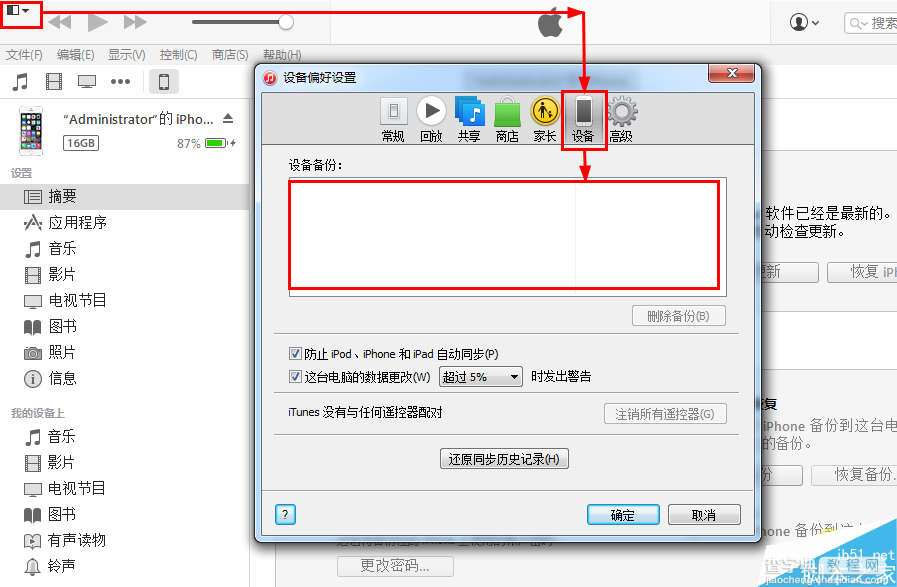
5. 删除备份之后。回到手机摘要。点击立即备份。这个时候的备份要注意的是:你必须安装完成你想恢复存档的游戏!
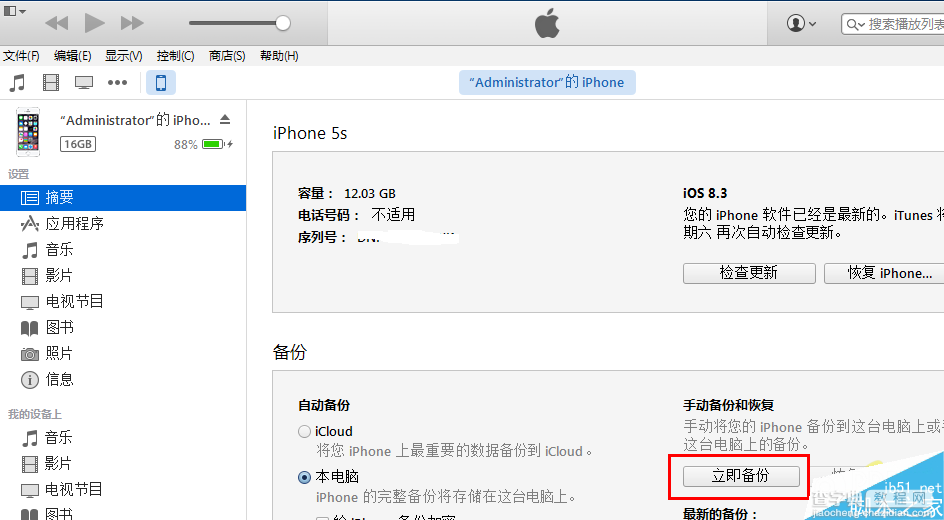
6. 备份完成之后。打开 iBackupBot for iTunes 。会提示三个确定的选择框。点击就是。直到出现下图,点选 User App Files (你的程序数据)找到 极品飞车 以及 呆萌小怪物
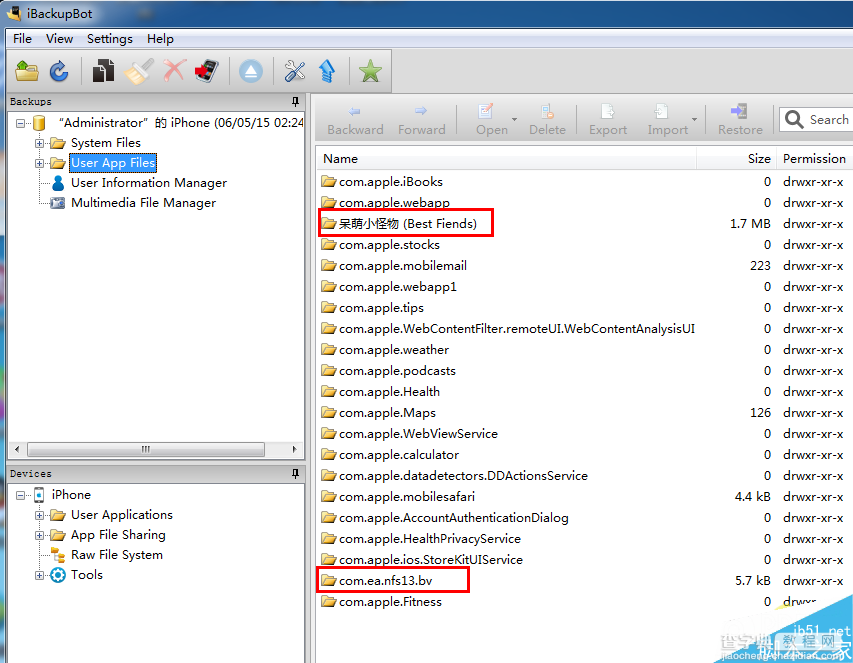
7. 打开。看到数据文件夹。Import[导入] - Import File(s)[单个文件导入] - Import Folder[文件夹导入]。我们简便一点。选择 Import Folder[文件夹导入]
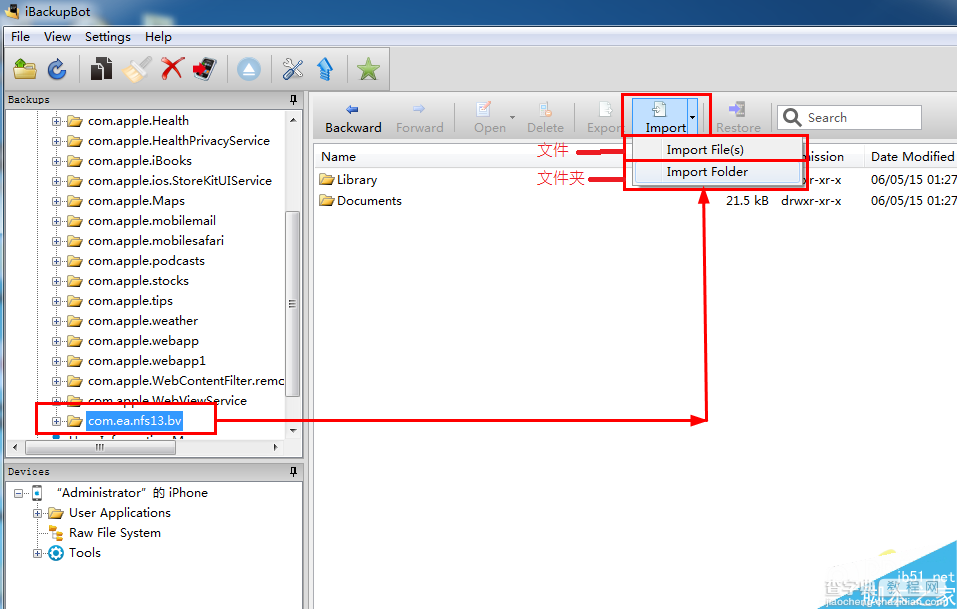
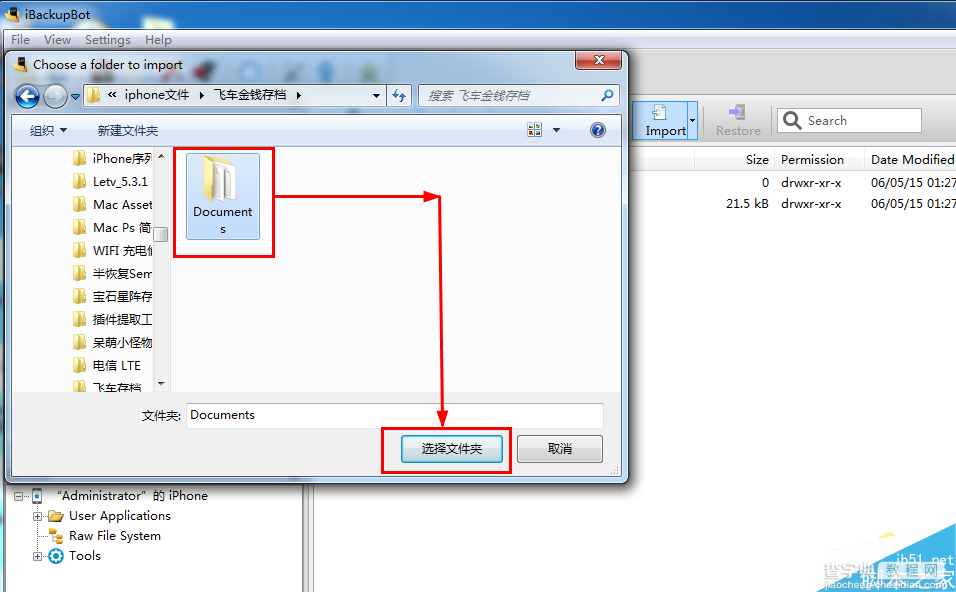
提示有重复文件。是否覆盖。勾选点YES之后就完成对 极品飞车 的存档导入了,其它游戏也 以此类推。(有iCloud联网之类的游戏就不可使用这个方式)
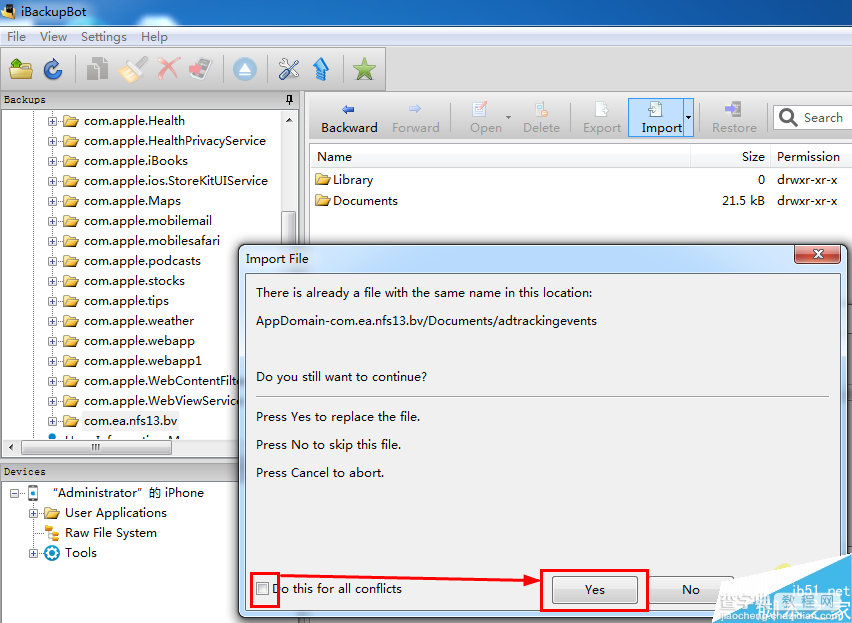
8. OK。依次把需要恢复存档的游戏恢复完成。那么就要恢复进手机了。点一下。极品飞车 单机鼠标右键。选择 Restore to device 恢复或者点工具上面的红色箭头手机图标也一样
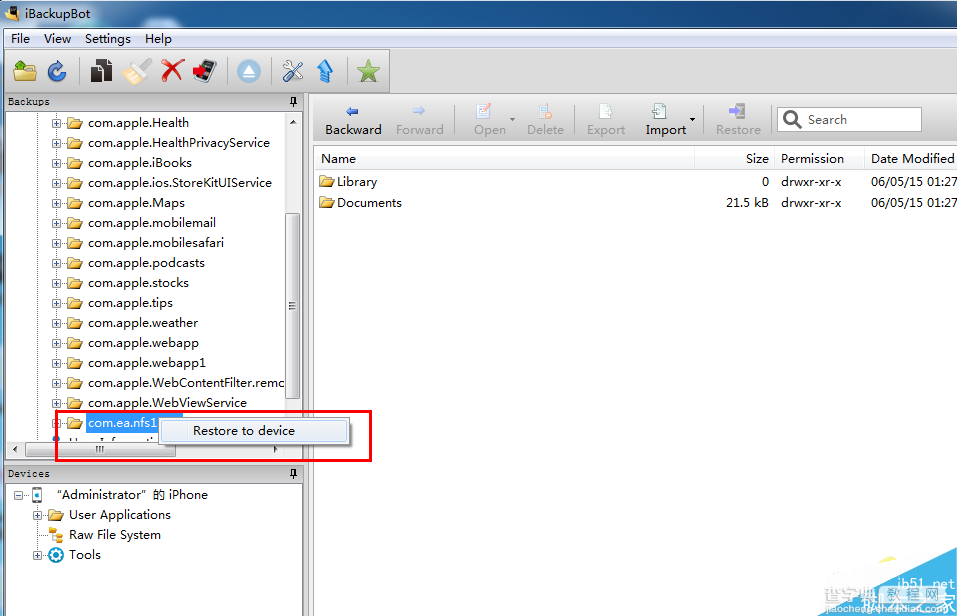
提示全部恢复还是部分恢复。这里默认就可以,直接点击OK。(注意。到这里的时候你的手机必须先解锁。否则点击OK之后出错!)
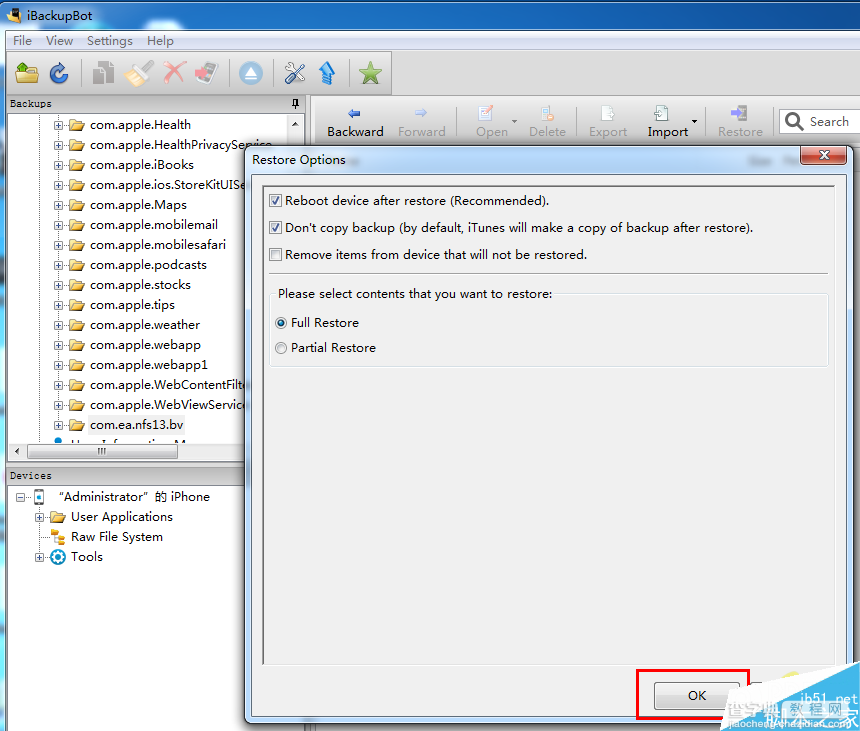
最后提示恢复完成
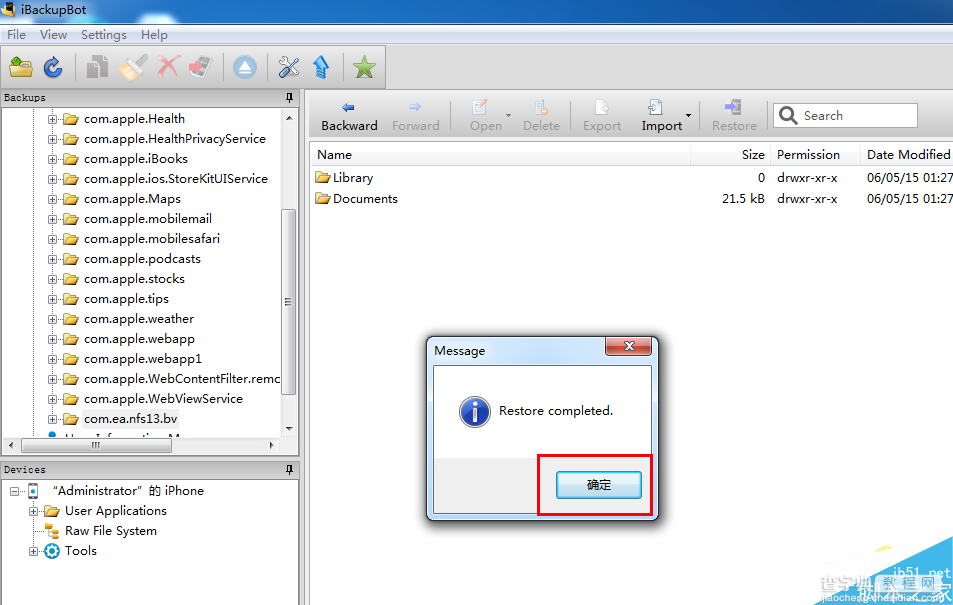

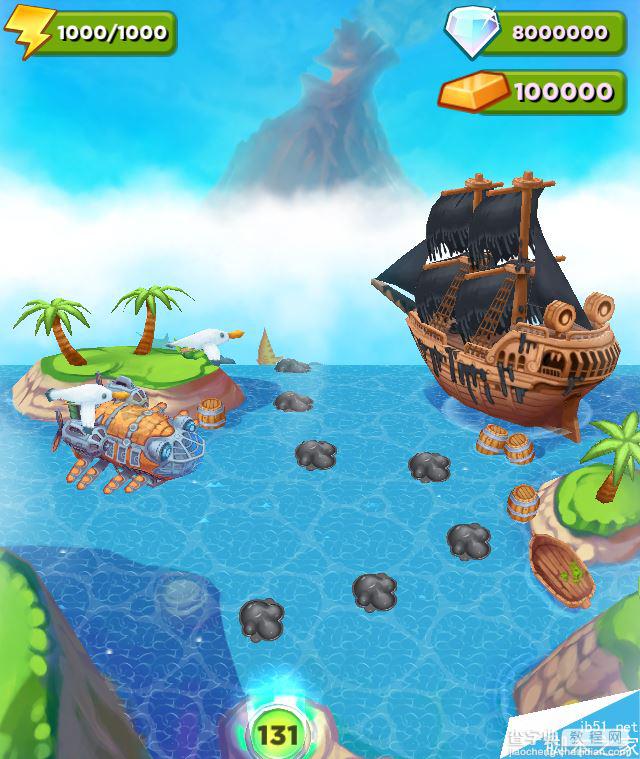
以上就是查字典教程网汇总的关于iOS8.3-iOS9使用iBackupBot for iTunes恢复游戏图文教程,如果你也遇到此类问题可以参考一下吧,希望对大家有帮助!欢迎大家继续关注其他信息!


